
Satura rādītājs:
- Autors Lynn Donovan [email protected].
- Public 2023-12-15 23:50.
- Pēdējoreiz modificēts 2025-01-22 17:33.
Kā iestatīt divus e-pasta ziņojumus no sava iPhone
- Sākuma ekrānā pieskarieties "Iestatījumi", lai skatītu iestatījumu ekrānu, un pēc tam pieskarieties " Pasts , Kontakti, Kalendāri."
- Pieskarieties "Pievienot konts" uz sāciet pievienot jaunu e-pasta konts .
- Pieskarieties e-pasts nodrošinātājs - iCloud, Microsoft Exchange, Gmail , Yahoo, AOL vai Outlook.com - un iPhone automātiski konfigurēs konts tev.
Attiecīgi, kā es varu pievienot citu e-pasta kontu savam iPhone?
Pievienojiet e-pasta kontu savam iPhone, iPad vai iPodtouch
- Dodieties uz Iestatījumi > Paroles un konti.
- Piesitiet Pievienot kontu, pēc tam atlasiet savu e-pasta pakalpojumu sniedzēju.
- Ievadiet savu e-pasta adresi un paroli.
- Pieskarieties Tālāk un gaidiet, līdz Mail verificēs jūsu kontu.
- Izvēlieties informāciju no sava e-pasta konta, piemēram, Kontaktpersonas vai Kalendāri.
- Pieskarieties vienumam Saglabāt.
Tāpat cik e-pasta kontu var būt iPhone tālrunī? Kad tu tikai ir viens konts , atverot Pasts lietotne nozīmē, ka iesūtne tu viedoklis ir tāds viens konts . Ar vairākiem konti , tev ir dažas izvēles iespējas. Pēc noklusējuma, kad tu atveriet Pasts lietotnē, visas ziņas no visiem jūsu e-pasta konti tiek apvienoti vienā vienotā iesūtnē.
Tātad, kā apvienot e-pasta kontus?
- Apvienojiet visus savus Gmail kontus - apvienojiet tos vienā.
- Atrodiet Gmail iestatījumus.
- Atrodiet cilni Pārsūtīšana.
- Ievadiet e-pasta adresi, kas saņems jūsu pārsūtīto e-pastu.
- Noklikšķiniet uz Turpināt, lai turpinātu.
- Noklikšķiniet uz Labi, lai apstiprinātu pārsūtīšanas e-pasta ziņojumu.
- Savienojiet divus Gmail kontus, lai atvieglotu pārslēgšanos uz iesūtni.
Vai manā iPhone tālrunī var būt divi Gmail konti?
Tu var pat pievienot vairāki Gmail konti uz Gmail lietotne. Palaidiet Gmail lietotni no jūsu sākuma ekrāna iPhone vai iPad . Pieskarieties izvēlnes pogai ekrāna augšējā kreisajā stūrī.
Ieteicams:
Vai varat saistīt Microsoft kontus?

Diemžēl jūs nevarat apvienot 2 Microsoft kontus, taču varat tos savienot un izmantot vienā kontā
Vai varat pārslēgt Verizon līguma tālruni uz Verizon priekšapmaksas tālruni?

Ja nevēlaties uzņemties saistības vai izmaksas par mobilā tālruņa pakalpojumu, noslēdzot līgumu, varat iegādāties Verizon priekšapmaksas tālruni, kas nodrošinās jums to pašu zvana apgabalu un funkcijas. Varat arī pārsūtīt savu tālruņa numuru uz jauno tālruni, pārejot no līguma plāna uz priekšapmaksas ierīci
Vai jūs varat apvienot divus Twitter kontus?

Twitter pašlaik nepiedāvā veidu, kā apvienot Twitter kontus. Jūs arī nevarat pārvietot datus no viena Twitter konta uz citu. Lai gan jūs nevarat apvienot divus Twitter kontus, jūs vienmēr varat pārvaldīt abus savus kontus no onedashboard
Vai Myspace izdzēsa vecos kontus?
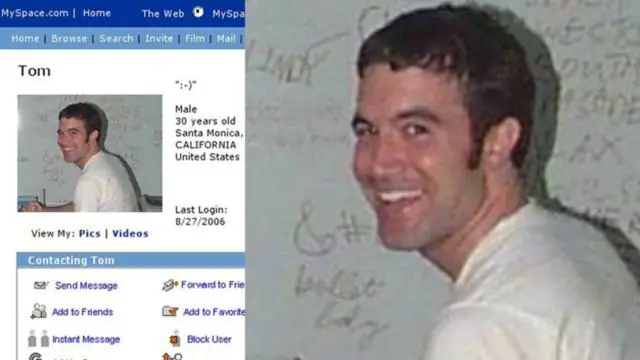
Jūs joprojām varat izdzēst veco MySpace kontu bez e-pasta vai paroles. Tikai dažu gadu laikā pēc tās izveides 2003. gadā platforma kļuva par visvairāk apmeklēto sociālo tīklu vietni pasaulē. Ja esat aizmirsis savu veco MySpace paroli vai e-pastu, konta dzēšana būs sarežģīta, taču ne neiespējama
Kā pārlūkprogrammā Google Chrome atvērt vairākus Facebook kontus?

Darbības Palaidiet Google Chrome. Datorā atrodiet Google Chrome un veiciet dubultklikšķi uz tā, lai palaistu pārlūkprogrammu. Piesakieties Facebook. Atveriet pārlūkprogrammas izvēlni. Atveriet jaunu inkognito logu. Piesakieties citā Facebook kontā
